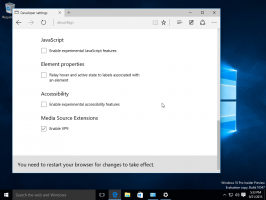Як видалити раніше використовувані зображення аватарів із зображенням користувача в Windows 8.1
Якщо ви кілька разів змінювали зображення облікового запису користувача Windows 8.1, тобто аватар, зображення, які ви використовували, відображатимуться в правій частині налаштувань облікового запису користувача.
Якщо ви не плануєте використовувати їх знову, немає причин залишати їх там. Але Windows 8.1 не надає можливості видалити невикористані зображення користувачів. Ось дуже простий спосіб видалити невикористані зображення користувача.
- У Провіднику файлів введіть наступне в адресному рядку:
C:\Users\ВАШЕ ІМ'Я КОРИСТУВАЧА\AppData\Roaming\Microsoft\Windows\AccountPictures
Замініть текст "ВАШЕ ІМ'Я КОРИСТУВАЧА" вашим фактичним ім'ям користувача, тобто для мого ПК це має бути
C:\Users\winaero\AppData\Roaming\Microsoft\Windows\AccountPictures
Крім того, ви можете ввести лише це:
%appdata%\Microsoft\Windows\AccountPictures
Це трохи коротше, але дасть необхідний результат.
- На екрані з'явиться така папка:

Видаліть усі зображення, які ви не хочете бачити в налаштуваннях персоналізації.
Це воно! Ваш кеш зображень користувача зараз чистий.
Бонусна порада: якщо на іншому розділі комп’ютера встановлено Windows 7 або Windows Vista, ви можете перейти до C:\ProgramData\Microsoft\User Account Pictures\Default Pictures (замініть C:\ буквою диска вашої Windows 7 або розділ Vista). Звідти ви можете скопіювати всі зображення облікового запису в нове розташування Windows 8 за адресою %appdata%\Microsoft\Windows\AccountPictures.